一、安装CUDA
查看CUDA版本
打开NVIDIA控制面板→帮助→系统信息→组件
可以得知CUDA版本是11.7
下载安装CUDA
进入CUDA官网根据自己的设备情况选择对应版本进行下载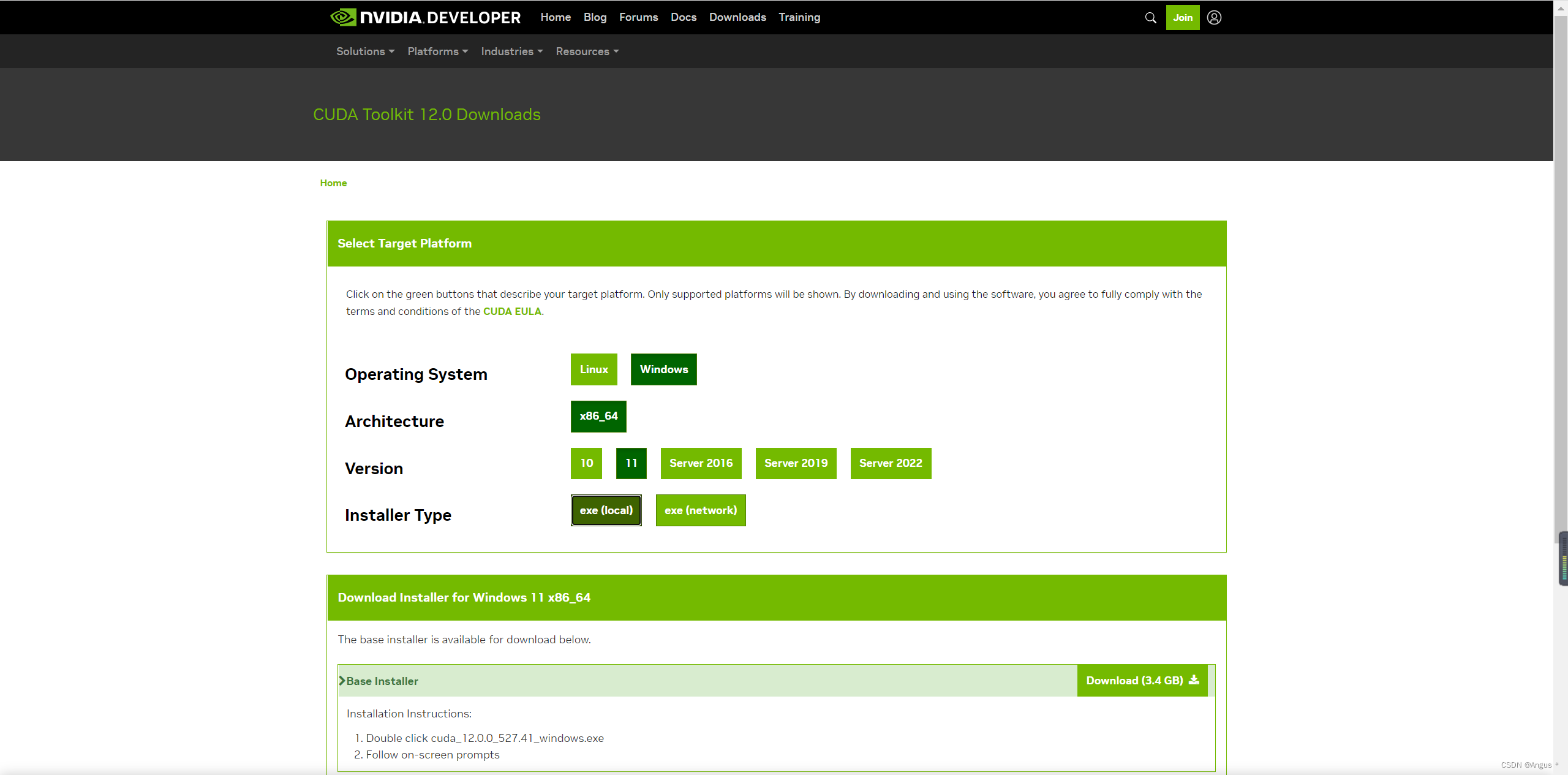
下载完成后双击安装,这里地址存放的是临时文件,可以更改地址
一路同意继续到安装程序选择自定义→下一步
安装组件第一次安装建议全选,如果不是第一次按需选择吧
(也有可能出现全选之后安装过程中电脑自动重启导致安装的现象,可以选择只安装第一个CUDA,下面三个都不选择就可以了。虽然不知道为啥,但是有效就完事)
安装位置建议默认,也可以自定义,但是一定要记住,之后要用到
之后就是安装啦
安装完成之后检查一下系统环境变量
在系统属性里选择环境变量
在系统变量里找到这两个就是安装成功了
在cmd中验证一下吧。在cmd中输入
nvcc -V
可以看到CUDA版本就是验证成功啦
二、下载配置cuDNN
下载cuDNN
进入官网选择对应版本下载。图中是我选择的版本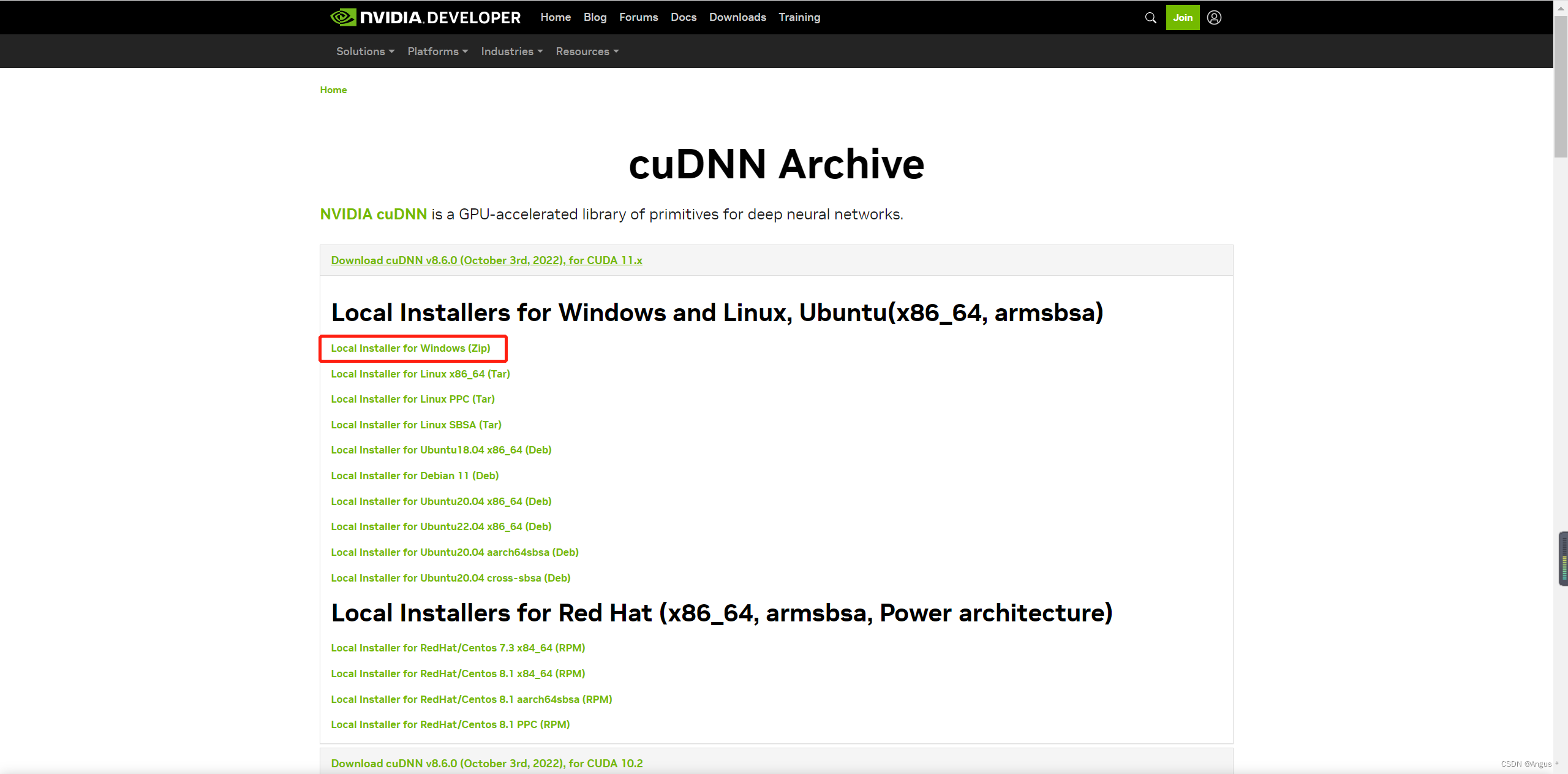
这里下载看到其他人都是需要免费注册一个账号就可以下载了,但是我在注册账号之后提示还是没有权限需要加入什么开发人员计划什么阿巴阿巴。所以这里我选择了复制下载链接到迅雷了。当然想跳过注册账号步骤也可以这么做。
配置cuDNN
下载之后是一个压缩包,里边有三个文件
把这三个文件复制到之前安装CUDA的目录下。默认路径:C:\Program Files\NVIDIA GPU Computing Toolkit\CUDA\v11.7

这里可以放心复制,没有重复文件,不存在覆盖问题
之后添加到系统变量就大功告成了
当然也可以检验一下。运行cmd,依次输入指令
cd C:\Program Files\NVIDIA GPU Computing Toolkit\CUDA\v11.7
、
cd .\extras\demo_suite
、
.\bandwidthTest.exe
、
.\deviceQuery.exe

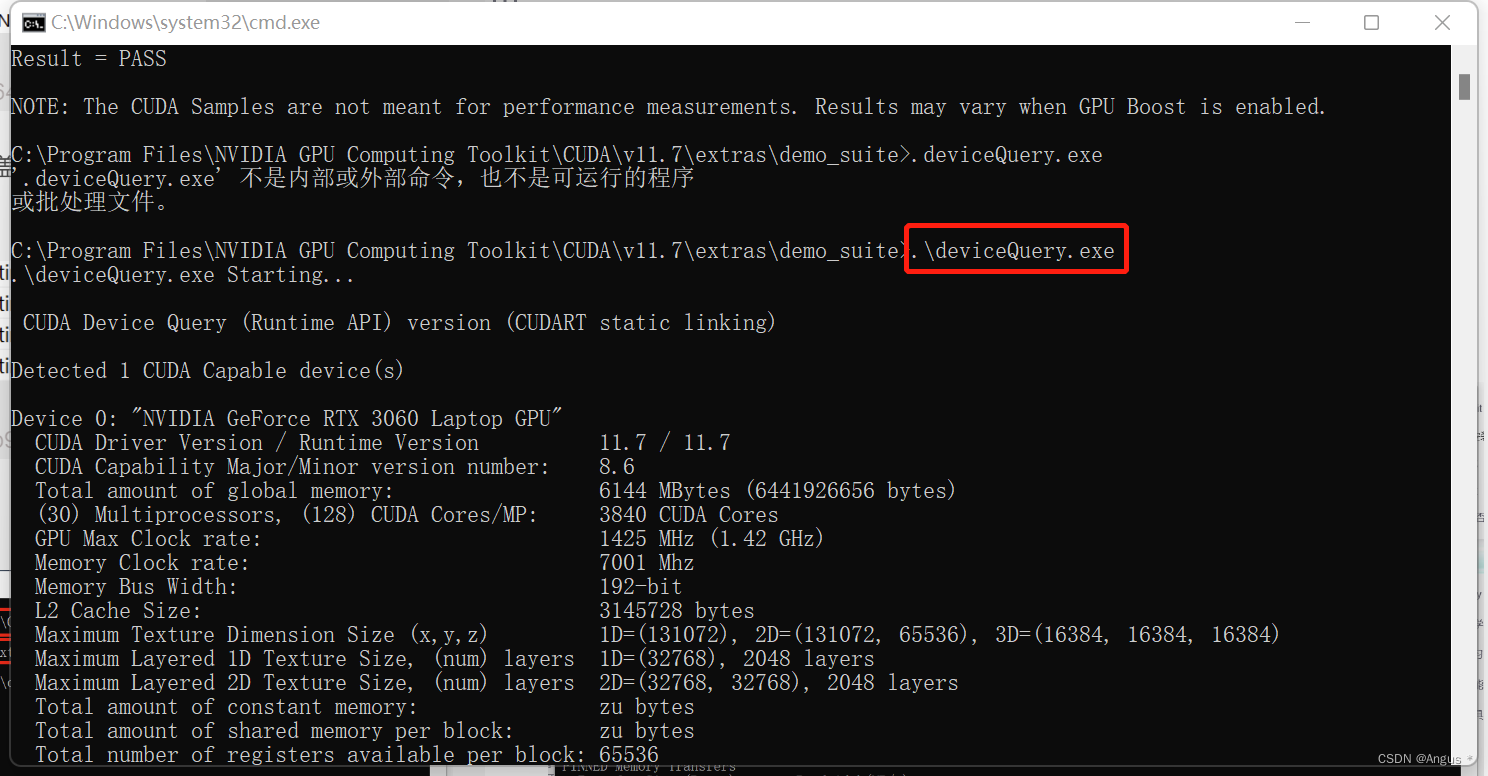
就验证成功了~
最后,愿世间再没有人受配置环境的苦
版权归原作者 Angus * 所有, 如有侵权,请联系我们删除。